
【SEE软件|知识篇】SEE Electrical直播预告&操作技巧分享
主办方: IGE+XAO集团(中国)
厂商: 南京易佳捷电气设计软件有限公司
开始时间: 2023-05-18 18:00:00
结束时间: 2023-05-18 19:00:00
地址: 线上
活动详情


直播预告:
直播时间:5月18日 18:00-19:00
直播主题:实用设计功能—批量编辑及导入导出功能
参与方式:识别图中二维码进行预约
直播间福利:除了功能讲解及在线答疑之外,工程师将分享最新常用报表模板。
赶快预约吧!(预约成功,开播将自动提醒您观看)

技巧分享 / SEE Electrical
快捷键列表与自定义
作为专业的电气设计软件,SEE Electrical一直秉承的理念是为设计人员提供最实用的设计工具,同时保障最轻松的设计体验。
SEE Electrical准备了功能丰富又实用的快捷键。按下F1调出帮助文档,搜索关键词“热键”,即可调出默认快捷键表。可以先熟悉起来啦!

如果在设计时遇到某项功能很常用,但是在默认的快捷键列表中找到,或是当前某项快捷键不符合您的操作习惯需要更改,我们推荐您使用自定义快捷键功能。
点击快捷菜单最右侧的小箭头,选择“更多命令”按钮,打开“快速访问工具栏菜单”,选择“键盘快捷键”字段右侧的“自定义”按钮,进入快捷键自定义界面。
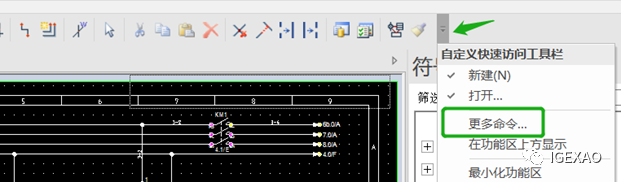

例如,需要定义“移动”命令的快捷键,在类别中找到“编辑”功能栏,选择“移动选定内容”命令,然后在“按新快捷键”下方窗体中输入“M”,然后点击“指定”按钮,“M”键即被定义为 “移动”命令的快捷键,随后点击“关闭”和“确认”按钮。就可以在设计中直接调用啦。
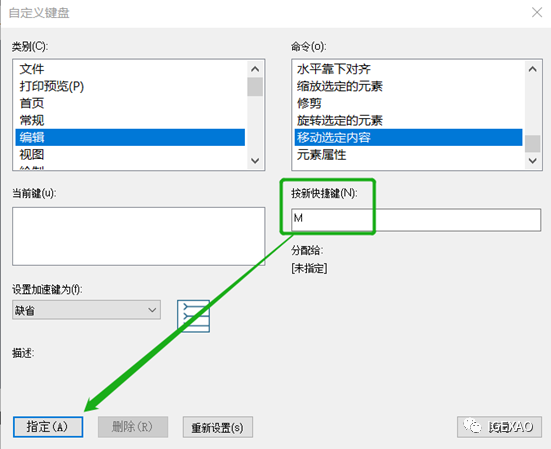
偷偷告诉你,在设计时按下Alt键,也可以调出快捷菜单栏的组合快捷键喔,小伙伴们赶紧试一试吧!
自定义功能栏命令:
现在设计工具这么多,快捷键有时记不住,小伙伴们又想快速调用自己常用的功能,提高设计效率,怎么办?
别担心!SEE软件提供自定义功能栏命令功能,助力您快速调用常用命令。
以Windows系统为例,打开开始菜单,找到当前安装的SEE Electrical版本文件夹,找到Customize interface按钮,进入定制器向导。点击“下一步”。

比如需要在“外部程序”功能栏中,添加cmd程序命令,作为辅助功能,步骤如下:
1、选择【常规】模块,点击外部程序——辅助功能,右键点击“添加命令”;
2、在编辑命令弹窗中,【名称】栏输入命令名称,【命令】栏输入命令地址,或在右侧选择…符号,进入系统选择对应命令或程序;
3、点击确定,保存;

在功能栏添加命令

添加外部命令 “cmd” 进入主界面功能栏
如果需要在“外部程序”功能栏中,添加某SEE软件内部命令,比如常用的导入CAD图形命令DWGSymbol,也可以先选择右侧点击外部程序——辅助功能,再在左侧命令列表集中,集成了各个模块的所有命令,选择DWGSymbol,点击 按钮,即可在外部程序中增加DWGSymbol按钮。

添加内部命令 “DWGSymbol” 进入主界面功能栏
如果小伙伴们需要对新增的按钮添加图标,可以右键单击已添加的按钮,选择“设置图像”,就可以选择您需要的图标。

对添加的命令 “DWGSymbol” 设置图标
添加自定义命令后的功能栏:
退出定制器,进入软件页面,在“外部程序”功能栏——辅助功能中,就可以看到刚刚完成定义的两个命令啦,操作起来是不是也很便捷呢?

完成自定义功能栏效果
为了方便制图区域更大显示,可以通过按下Ctrl+F1键,或者双击功能栏文字的方式,自动隐藏功能栏。当鼠标移动到功能栏附近时才会显示,这样绘图区域就变得简介又大方啦。
小伙伴们赶紧尝试一下吧!
SEE Electrical的便捷功能还有很多,本次的分享先到这里。在设计任务愈发繁重的今天,希望上述分享的小技巧和说明,助力您快速设计,效率Double!
公司简介……
施耐德电气集团全资子公司;
专注电气PLM、CAD及仿真30多年;
全球20个国家31个地区设有分部;
售出100,000多个软件许可;
25%的集团年营业额用于研发;
中国分公司于2007年成立,总部设于南京;负责为中国地区的用户提供完整的电气解决方案、咨询服务及技术支持。
Tel: +86(0)25-8689 0716
官网:www.ige-xao.com.cn
www.seeelectrical.cn
E-mail:
sales_china@ige-xao.com(销售部)
support_china@ige-xao.com(技术部)

免费版申请







 苏公网安备 32059002002276号
苏公网安备 32059002002276号
